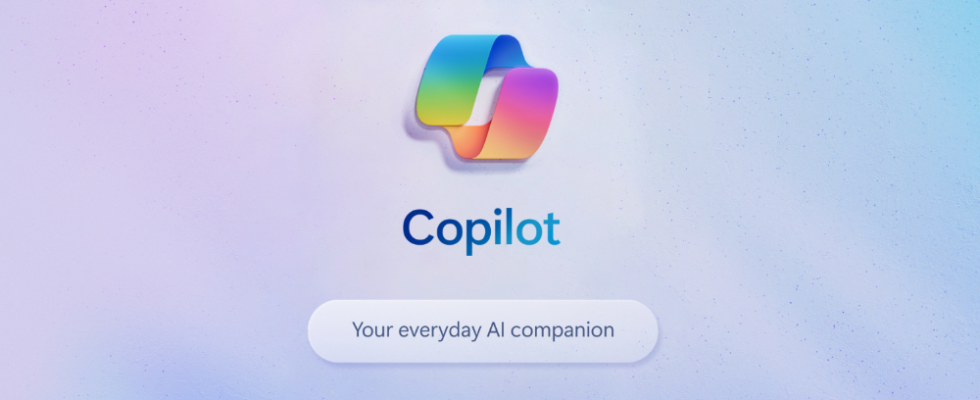Microsoft hat eingeführt Kopilot in Windows (in der Vorschau) für Windows 10 Version 22H2, mit Zugriff gewährt auf Windows-Insider im Release Preview Channel. Die Bereitstellung von Copilot wird bald auf Geräte ausgeweitet, auf denen Home- und nicht verwaltete Pro-Editionen von Windows 10, Version 22H2, ausgeführt werden. Die Rollout-Strategie, die die Controlled Feature Rollout (CFR)-Technologie nutzt, wird schrittweise über mehrere Monate hinweg umgesetzt.
Insbesondere schließt die Erstveröffentlichung Geräte mit Enterprise- oder Education-Editionen von Windows 10, Version 22H2, sowie verwaltete Pro-Geräte aus. Benutzer, die Copilot jedoch auf berechtigten, nicht verwalteten Geräten mit Windows 10, Version 22H2, erleben möchten, können ihren Zugriff erhalten indem Sie zu Einstellungen > Update & Sicherheit > Windows Update navigieren. Hier können sie „Die neuesten Updates erhalten, sobald sie verfügbar sind“ aktivieren und mit „Nach Updates suchen“ fortfahren.
Die Vorschau von Copilot in Windows 10 wird schrittweise weltweit veröffentlicht und richtet sich zunächst an ausgewählte Märkte. Nordamerika sowie Teile Asiens und Südamerikas sind die Hauptregionen, in denen Vorschauversionen von Copilot in Windows verfügbar sein werden.
Für diejenigen, die Copilot unter Windows 10, Version 22H2, noch heute erkunden möchten, wird der Zugriff über den Release Preview Channel im Windows Insider Program for Business gewährt.
So verwenden Sie Copilot unter Windows 10
Um Copilot in Windows 10 (in der Vorschau) zu verwenden, müssen Benutzer auf das Copilot-Symbol in der Taskleiste klicken. Diese Aktion öffnet ein Chat-Fenster, in dem Benutzer Fragen oder Wünsche eingeben können. Copilot reagiert, indem er relevante Informationen oder Vorschläge bereitstellt, die auf die Ziele der Mitarbeiter abgestimmt sind. Darüber hinaus haben Benutzer die Möglichkeit, über Sprachbefehle mit Copilot zu interagieren, indem sie im Chat-Fenster auf das Mikrofonsymbol klicken. Ziel dieser Schnittstelle ist es, die Benutzererfahrung und Produktivität in der Windows 10-Umgebung zu verbessern.
Insbesondere schließt die Erstveröffentlichung Geräte mit Enterprise- oder Education-Editionen von Windows 10, Version 22H2, sowie verwaltete Pro-Geräte aus. Benutzer, die Copilot jedoch auf berechtigten, nicht verwalteten Geräten mit Windows 10, Version 22H2, erleben möchten, können ihren Zugriff erhalten indem Sie zu Einstellungen > Update & Sicherheit > Windows Update navigieren. Hier können sie „Die neuesten Updates erhalten, sobald sie verfügbar sind“ aktivieren und mit „Nach Updates suchen“ fortfahren.
Die Vorschau von Copilot in Windows 10 wird schrittweise weltweit veröffentlicht und richtet sich zunächst an ausgewählte Märkte. Nordamerika sowie Teile Asiens und Südamerikas sind die Hauptregionen, in denen Vorschauversionen von Copilot in Windows verfügbar sein werden.
Für diejenigen, die Copilot unter Windows 10, Version 22H2, noch heute erkunden möchten, wird der Zugriff über den Release Preview Channel im Windows Insider Program for Business gewährt.
So verwenden Sie Copilot unter Windows 10
Um Copilot in Windows 10 (in der Vorschau) zu verwenden, müssen Benutzer auf das Copilot-Symbol in der Taskleiste klicken. Diese Aktion öffnet ein Chat-Fenster, in dem Benutzer Fragen oder Wünsche eingeben können. Copilot reagiert, indem er relevante Informationen oder Vorschläge bereitstellt, die auf die Ziele der Mitarbeiter abgestimmt sind. Darüber hinaus haben Benutzer die Möglichkeit, über Sprachbefehle mit Copilot zu interagieren, indem sie im Chat-Fenster auf das Mikrofonsymbol klicken. Ziel dieser Schnittstelle ist es, die Benutzererfahrung und Produktivität in der Windows 10-Umgebung zu verbessern.